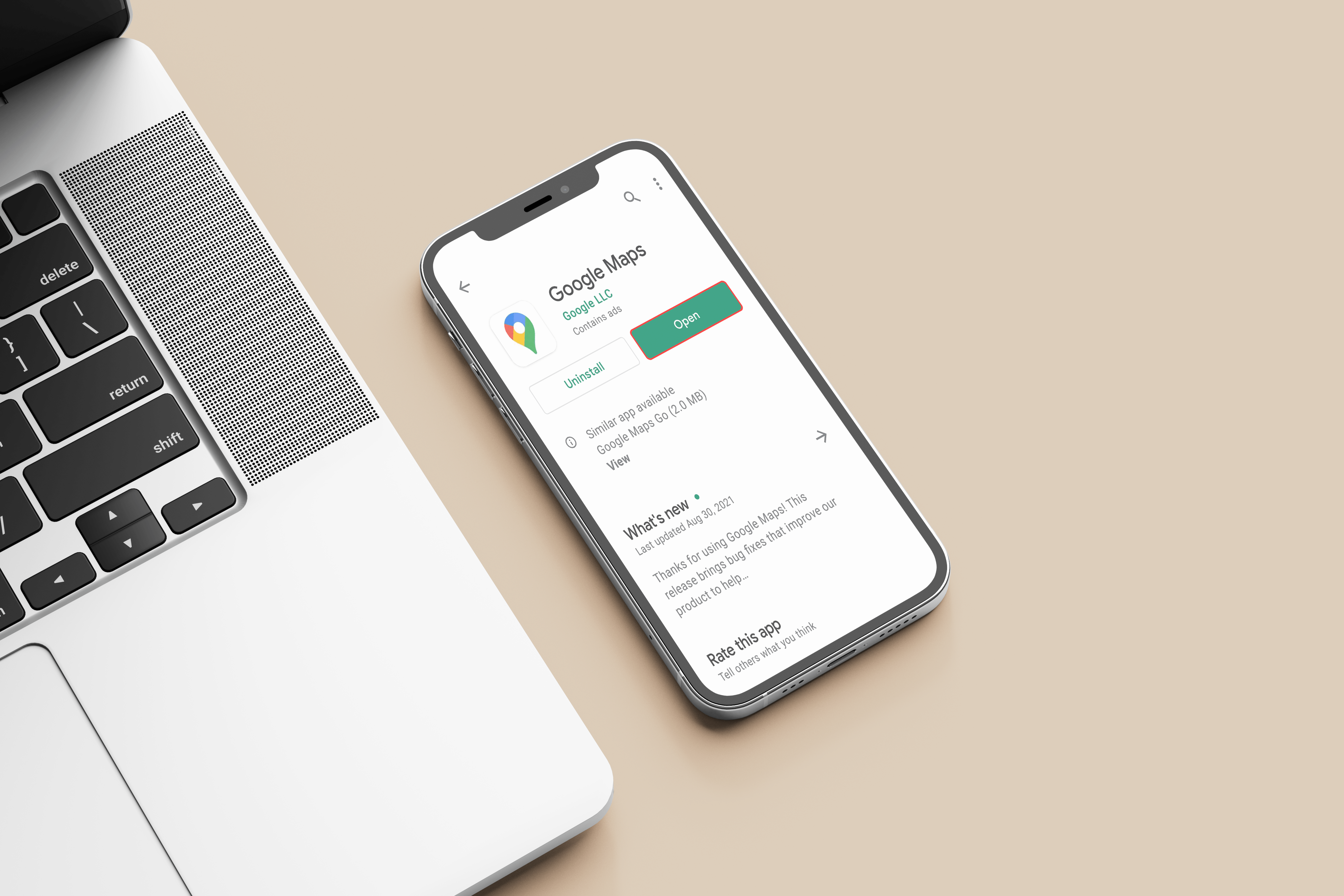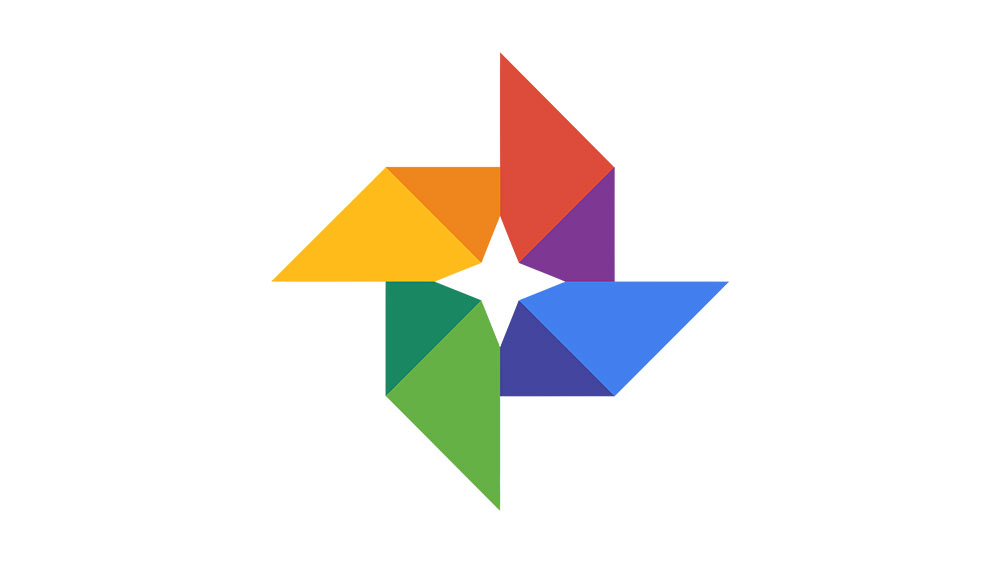So deinstallieren Sie das Programm unter Mac OS X El Capitan
Das Deinstallieren von Programmen unter Mac OS X El Capitan unterscheidet sich kaum von Windows, da Sie den Deinstallationsvorgang nicht durchführen müssen, um das Programm zu löschen. Für diejenigen, die fragen, wie man Programme auf dem Mac deinstalliert, ziehen Sie das Programm, das Sie löschen möchten, am einfachsten in das „Müll“ und einmal die „Müll“ geleert wurde, wird das Programm deinstalliert. Diese Methode wird unten ausführlicher beschrieben, um Programme auf dem Mac zu deinstallieren, und es gibt auch einige andere Möglichkeiten, Programme auf dem Mac zu deinstallieren.

Für diejenigen, die daran interessiert sind, das Beste aus Ihrem Mac-Computer herauszuholen, sollten Sie sich unbedingt die von Apple ansehen drahtlose magische Tastatur, das Fitbit Charge HR kabelloses Aktivitätsarmband und der Western Digital 1 TB externe Festplatte für das ultimative Erlebnis mit Ihrem Apple-Computer.
In Verbindung stehende Artikel:
- So beheben Sie lästige Probleme unter Mac OS X El Capitan
- So deinstallieren Sie Softwareprogramme unter Mac OS X El Capitan
- So deinstallieren Sie Xcode unter Mac OS X El Capitan
- So zeigen Sie versteckte Dateien unter Mac OS X El Capitan an
So deinstallieren Sie Apps unter Mac OS X El Capitan:
//
(Funktion() {
var ARTICLE_URL = window.location.href;
var CONTENT_ID = 'alles';
document.write(
”+’\x3C/scr’+’ipt>’);
})();
// ]]>
- Öffnen Sie „Launchpad“
- Halte das Icon einer App gedrückt, bis sie zu wackeln beginnt
- Klicke auf den Löschen-Button
- Um die anderen Apps zu deinstallieren, ziehen Sie die Apps in den Ordner „Papierkorb“.
- Öffnen Sie den Ordner "Papierkorb" und wählen Sie "Leer"
So deinstallieren Sie ein Programm unter Mac OS X El Capitan:
- Beenden Sie alle Programme
- Öffnen Sie den „Finder“
- Gehen Sie in den Ordner „Anwendungen“
- Ziehen Sie das ausgewählte Programm, das Sie deinstallieren möchten, in den Ordner "Papierkorb".
- Öffnen Sie den Ordner "Papierkorb" und wählen Sie "Leer"
Lesen Sie hier weitere hilfreiche Mac-Tutorials:
- Wie AirDrop zwischen Mac und iPhone
- So erstellen Sie einen Mac-Screenshot
- So zeigen Sie versteckte Dateien auf dem Mac an
Verwenden einer Drittanbieter-Software:
Sie können auch ein Software-Deinstallationsprogramm eines Drittanbieters herunterladen, wenn Sie Probleme beim Deinstallieren von Programmen auf dem Mac haben. Diese Programme helfen Ihnen, Apps auf Ihrem MacBook, MacBook Pro, MacBook Air oder iMac vollständig zu deinstallieren. Software von Drittanbietern entfernt alle verbleibenden Dateien, die nicht vollständig gelöscht wurden. Einige beliebte Deinstallationsprogramme für Mac-Software sind:
- CleanMyMac
- CleanApp
- AppZapper
- AppCleaner
- AppLöschen
//